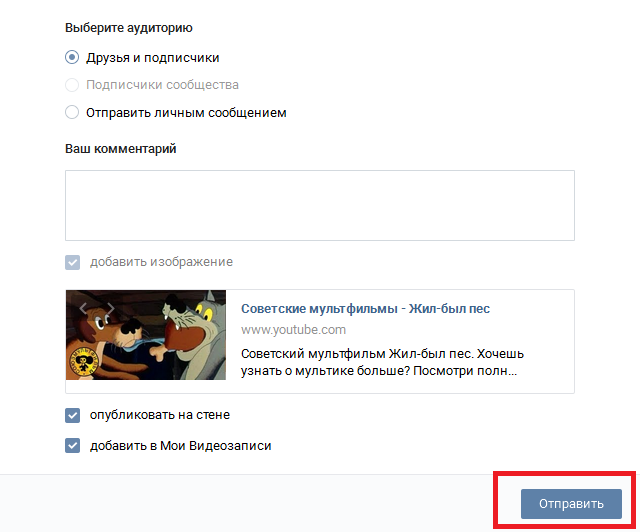Чтобы добавить видеоролик Вконтакте себе на страницу можно воспользоваться двумя вариантами публикации.
- Первый вариант – это загрузить ваш видеоролик со своего компьютера. Чтобы загрузить видеоролик сначала зайдите в раздел «видеозаписи» и нажмите на вкладку «добавить видео». Затем выберите путь к вашему видеофайлу, который находится у вас на жестком диске, и загрузите его на свою страницу.
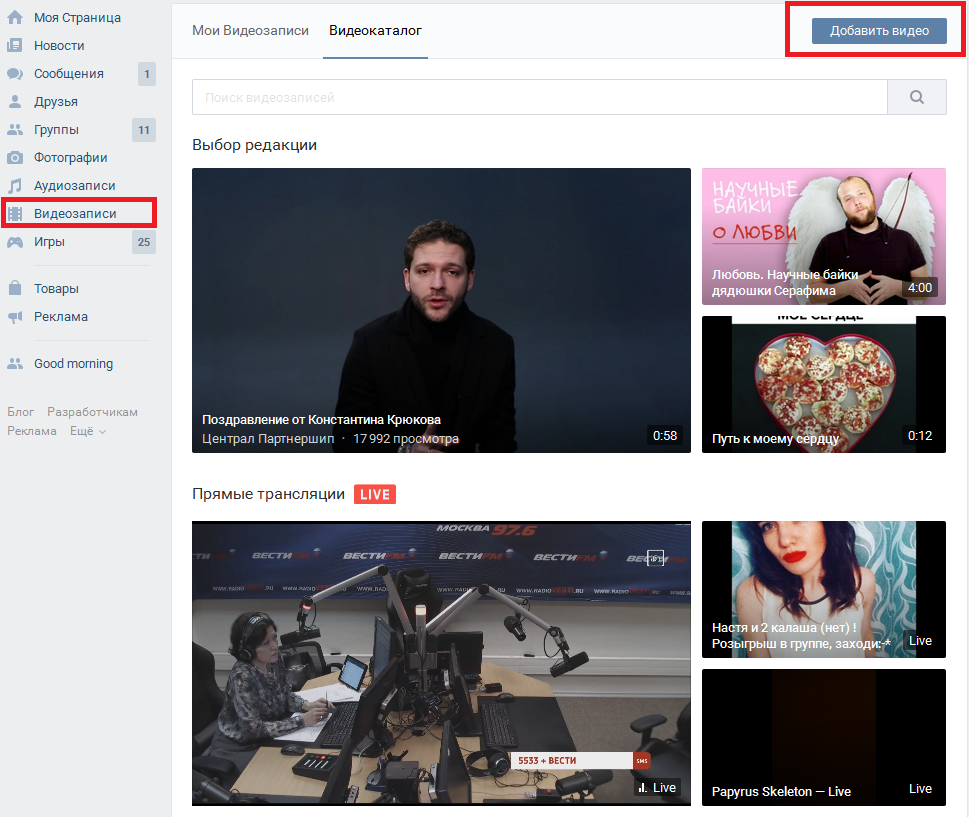
Во время добавления видеоролика вы даете ему название, и описание, если это необходимо. Также при добавлении вы можете настроить приватность, например, сделав так, чтобы данное видео могли увидеть только друзья, или наоборот сделать открытым его для всех пользователей Вконтакте. После того как видео загрузится и пройдет обработку, нажмите на вкладку «готово». После этого он появится у вас в разделе «видеозаписи».
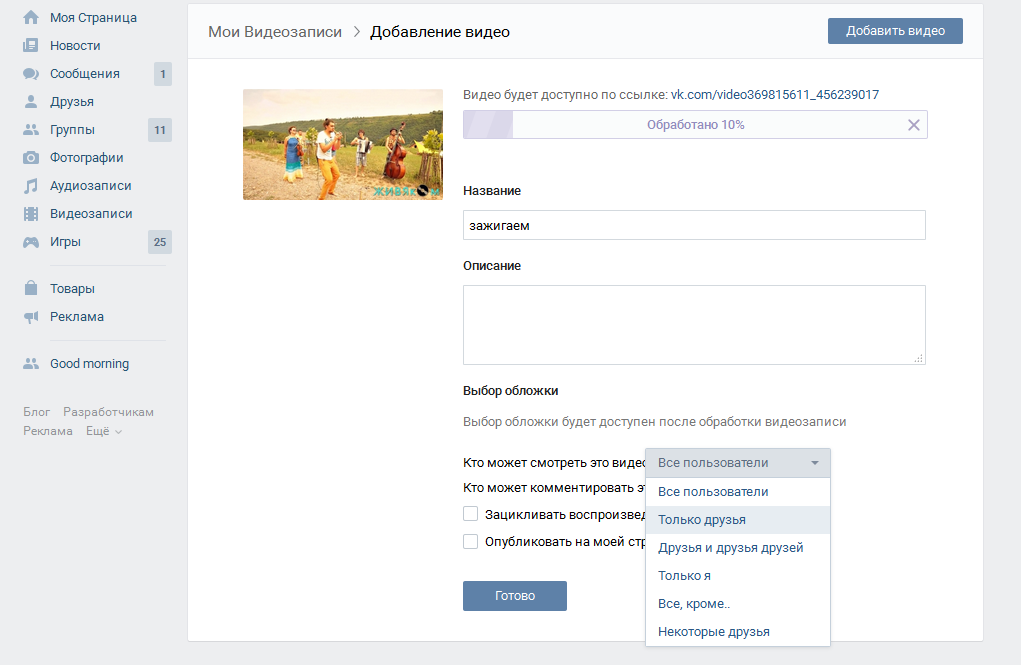
- Второй вариант – это добавить уже имеющееся видео Вконтакте, или в других социальных сетях на свою страницу. Как это сделать?
- Если вы хотите добавить видео с видеозаписей Вконтакте, то наведите курсив на раздел «добавить к себе». Нажав на него данное видео, моментально добавляется к вашим видеозаписям. Если у вас несколько видеоальбомов, то вы можете выбрать в какой именно альбом добавить видео.
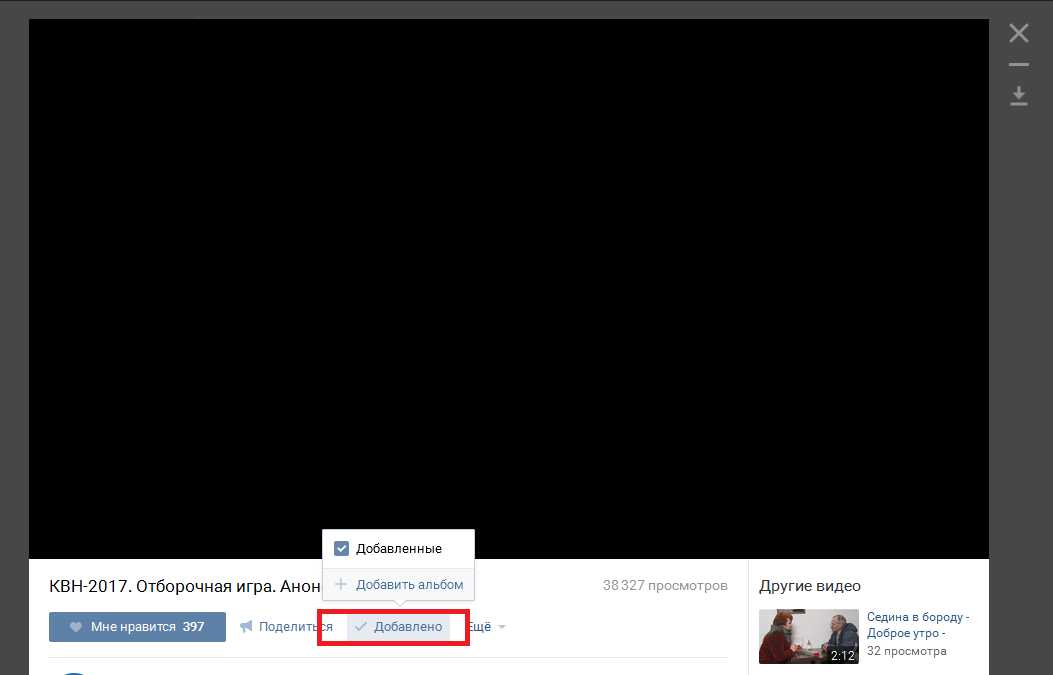
- Но что если вы хотите добавить видеоролик с другого ресурса (сайта, социальной сети) себе на страницу Вконтакте? Рассмотрим на примере сайта YouTube, так как именно здесь чаще всего люди смотрят видеоролики.
Для этого под видеороликом нажмите на вкладку «поделиться». Затем из предложенных социальных сетей выберите сайт Вконтакте.
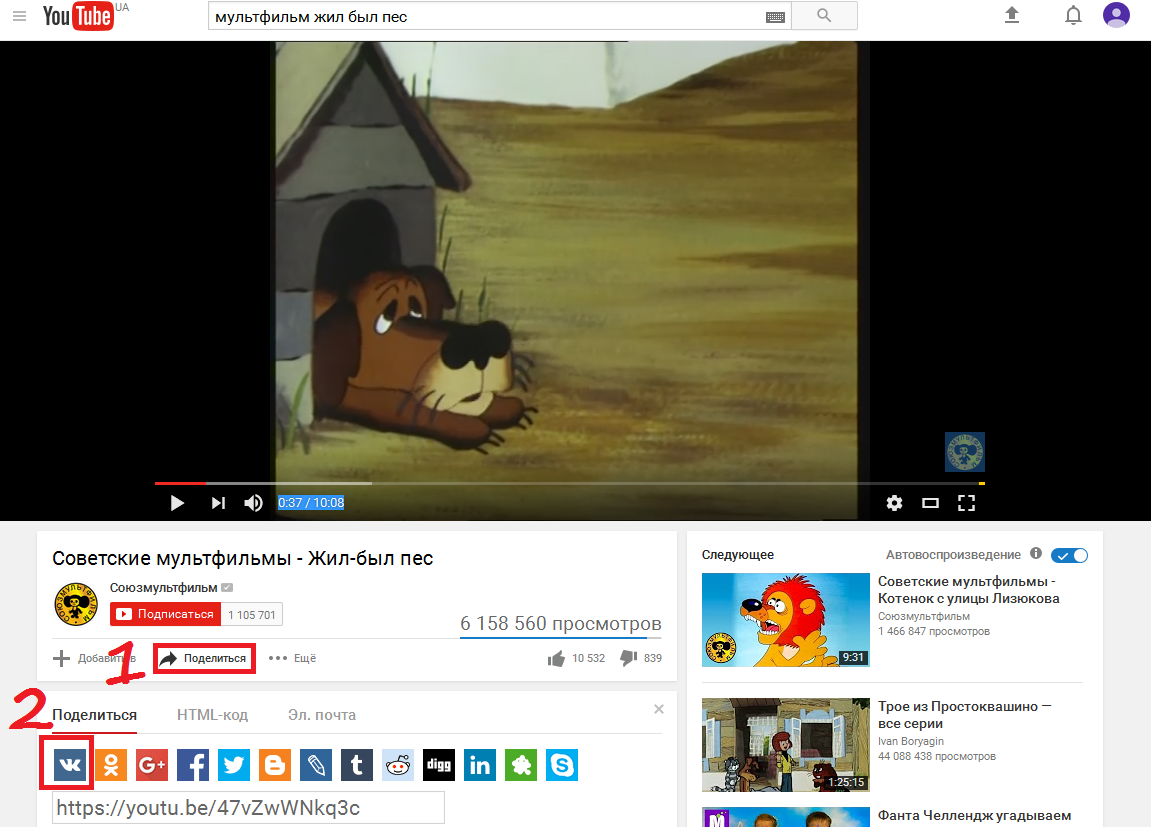
После нажатия на иконку Вконтакте, на экране появится дополнительное окно, в котором необходимо выбрать, куда добавить видео. Например, вы можете отметить галочками, чтобы добавить его себе на стену или в раздел «видеозаписи». В конце нажмите на кладку «отправить». Такой принцип добавления видео действует практически в любых сайтах и социальных сетях, где есть функция «поделиться видеороликом».